Gracias a nuestro tutorial aprenderás a usar tu iPhone como una cámara web para tus videollamadas. Y es que las webcams son una herramienta indispensable en muchos ámbitos, tanto personales como profesionales, para poder realizar videollamadas con familiares, amigos o compañeros de trabajo, por ejemplo. Y si en la actualidad todos los móviles y portátiles equipan cámaras frontales de gran calidad para poder hacer videollamadas, es probable que te encuentres en la situación de tener que hacer una videollamada a través de un ordenador de sobremesa sin cámara web. Por suerte, y si tienes un iPhone en tu poder, puedes usar tu móvil de Apple como webcam improvisada, obteniendo resultados más que satisfactorios. A continuación, cómo usar el iPhone como webcam.
Cómo usar el iPhone como cámara web
Tal y como ocurre con los móviles Android y la posibilidad de usarlos como cámaras web, los diferentes modelos de iPhone también ofrecen la posibilidad de ser usados como webcams, eso sí, gracias a aplicaciones de terceros. Además, y una vez habilitada la opción como webcam, las aplicaciones son muy variadas: desde usar el móvil como una simple cámara web a usarlo como cámara de vigilancia, además de un pequeño truco a través de FaceTime, la app nativa de iPhone de videollamadas.
Cómo usar el iPhone como webcam
En el caso de que tengas un ordenador de sobremesa (Windows o Mac) sin cámara web y tengas que hacer una videollamada, puedes usar tu iPhone como webcam; eso sí, no es posible hacerlo de forma nativa con lo que tendrás que confiar en apps de terceros especialmente diseñadas para esta función. Y una de las apps más recomendables es EpocCam, una aplicación que convertirá tu iPhone en una cámara web completamente funcional.

Para ello, tan solo tienes que dirigirte a la App Store y descargar la app EpocCam Webcam for Mac and PC, una aplicación totalmente gratuita y con miles y miles de opiniones positivas por parte de los usuarios de iOS. Una vez hayas instalado la app en tu iPhone y hayas descargado los drivers en tu PC o Mac, ya puedes conectar el iPhone al ordenador y seleccionar la conexión con el equipo a través de la app. A partir de ese momento y con el iPhone conectado al ordenador, las aplicaciones que uses para tus videollamadas en tu PC detectarán el iPhone como webcam; además, EpocCam es compatible tanto con la cámara web frontal como con la trasera, ésta última, con mayor calidad de imagen en la mayoría de los casos.
Otra opción, aunque en esta ocasión de pago, es Instant Webcam, una aplicación que tiene un precio de 2,29 euros y con la que lograr grandes resultados en la retransmisión de vídeo de un iPhone a otro dispositivo como un ordenador a modo de cámara web. En este caso, Instant Webcam ofrece múltiples opciones de visualización y configuración como la resolución y la calidad de vídeo, la calidad del audio, cámara frontal y trasera, retransmisión en varias pantallas al mismo tiempo, grabación de vídeo simultáneo y compatibilidad con los principales navegadores de internet.

Cómo usar el iPhone como cámara de vigilancia
Más allá de su uso como webcam para videollamadas, el iPhone puede usarse también como cámara de vigilancia, ya sea a través de aplicaciones de terceros o mediante un pequeño truco con FaceTime, la app nativa de dispositivos Apple para realizar videollamadas. Empecemos con la opción a través de apps de terceros.
AtHome Camera Security
AtHome Camera Security es una app gratuita que nos permite usar un iPhone como cámara de vigilancia a través de su cámara y de forma remota. Es compatible con ordenadores Windows y Mac y se puede instalar tanto en iPhone como en iPad; además, ofrece funcionalidades de transmisor y espectador. El funcionamiento es muy sencillo; tan solo será necesario posicionar el iPhone en un lugar donde queramos que transmita vídeo en remoto a modo de cámara de vigilancia, para así ver en tiempo real su imagen en el ordenador. También es capaz de avisar al usuario vía notificaciones si detecta movimientos, además de retransmitir también el sonido.

Para usar AtHome Camera Security tan solo debes descargar la app oficial y gratuita desde App Store junto al programa para el ordenador, donde se retransmitirá la imagen en tiempo real. Para iniciar la app AtHome Camera Security debe activarse en ambos dispositivos y pulsar sobre Conexión ID o Código QR. Una vez se hayan conectado tanto el iPhone (emisor) como el ordenador (receptor), AtHome empezará a retransmitir en directo usando el iPhone como cámara de seguridad.
FaceTime
A pesar de que la app de videollamadas de Apple, FaceTime, no está diseñada para utilizarse como cámara de vigilancia, con un pequeño truco podemos configurar un sistema sencillo de retransmisión de imágenes mediante un iPhone o iPad o un ordenador Mac. Para ello tan solo será necesario tener instalada la app FaceTime en los dos dispositivos que vayamos a usar y realizar una videollamada entre ambos; eso sí, ambos dispositivos deben tener detalles de contacto diferentes en su configuración a través de Ajustes – FaceTime en iPhone o FaceTime – Preferencias en Mac. Y es que si ambos dispositivos (emisor y receptor) tienen los mismos ajustes de contacto, al iniciar la videollamada se producirá un tono de ocupado.
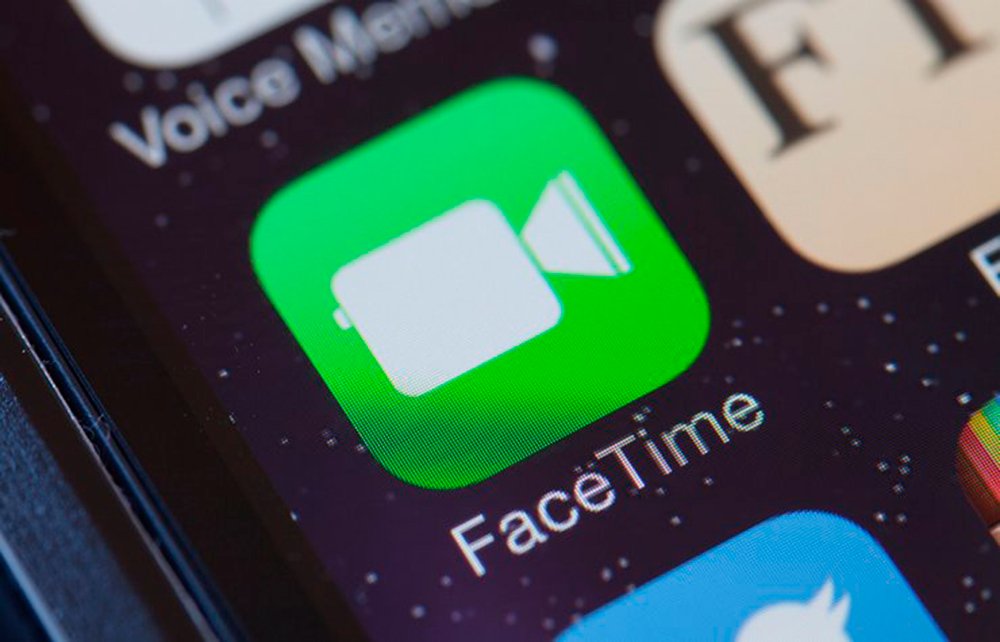
Una vez tengas la configuración correcta, tan solo tendrás que llamar desde el Mac al iPhone y responder a la videollamada en el móvil. Con la videollamada en curso, coloca el iPhone en el lugar en el que quieras que haga su función como cámara de vigilancia y podrás ver la retransmisión desde el otro dispositivo Apple vía FaceTime.
